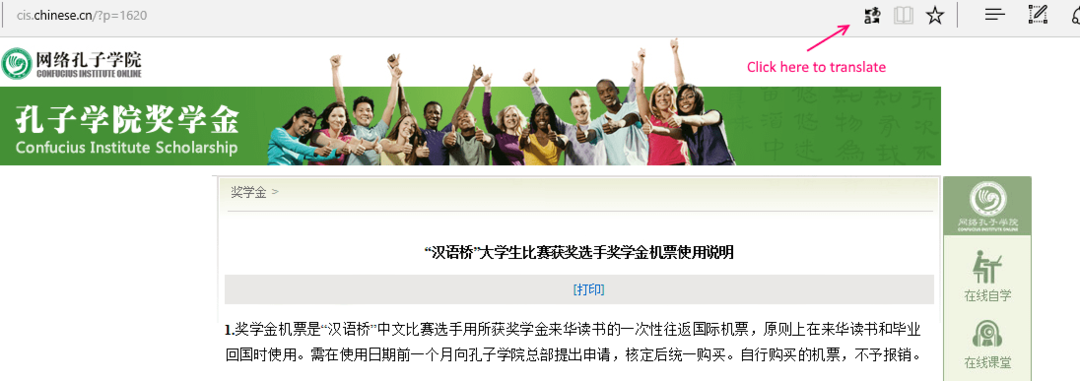A sérült böngészőbővítmények ezt a problémát jelzik a Bing Chatben
- A probléma a hálózati csatlakozási problémák, az elavult böngészők és a Microsoft-kiszolgálókkal kapcsolatos problémák miatt fordulhat elő.
- A hibaelhárításhoz törölje a böngésző gyorsítótárát, vagy telepítse a böngésző legújabb verzióját.

xTELEPÍTÉS A LETÖLTÉSI FÁJLRA KATTINTVA
Ez a szoftver kijavítja az átlagos számítógépes hibákat, megvédi fájljait, megőrzi magánéletét, és megakadályozza a hardverhibákat, miközben maximalizálja a gép teljesítményét.
Három egyszerű lépésben kijavíthatja a számítógép problémáit, és eltávolíthatja a sérült fájlokat:
- Töltse le és telepítse a Fortect programot.
- Indítsa el az alkalmazást a szkennelési folyamat elindításához.
- Kattints a Indítsa el a Javítást gombot a számítógépe adatvédelmét és teljesítményét érintő összes probléma megoldásához.
- A Fortect-et letöltötte 0 olvasói ebben a hónapban.
A Microsoft Bing Chat egy igény szerinti személyi asszisztens, amely megérti a kérdéseket, és emberi nyelven válaszol rájuk. Sokan azonban arról számoltak be, hogy a Bing Chat nem működik számukra.
Ezzel a funkcióval már voltak problémák, és nemrég írtunk róla Bing hiba: E010014 külön útmutatóban.
A probléma megoldása meglehetősen egyszerű, de mielőtt foglalkoznánk ezzel a problémával, nézzük meg, mi okozza ezt a problémát.
Miért nem működik a Bing Chat?
Sok okból előfordulhat, hogy a Bing Chat, a Microsoft legújabb kiegészítése az Edge böngészőhöz nem működik. Néhány ok:
- Hálózati csatlakozási problémák – A Bing Chatnek stabil és gyors internetkapcsolatra van szüksége a szükséges létesítményekhez és szolgáltatásokhoz való csatlakozáshoz. Ha van hálózati torlódás vagy más hálózattal kapcsolatos problémák a számítógépen, előfordulhat, hogy a Bing Chat nem működik.
- A Bing Chat szerver nem sértetlen – Problémák léphetnek fel a kiszolgáló karbantartása vagy leállása során, ami megakadályozza a Bing csatlakozását.
- Sérült böngésző gyorsítótár és cookie-k – A probléma akkor fordulhat elő, ha a böngészőben tárolt gyorsítótár és cookie-k sérültek, és befolyásolják a webalkalmazás teljesítményét. Azt is megakadályozza, hogy a böngésző új gyorsítótárat és cookie-kat írjon.
- A böngészőbővítmények okozta interferencia – Egyes böngészőbővítmények zavarhatják a webes programok, köztük a Bing Chat tevékenységét. Letilthatják a webalkalmazás kommunikációs útvonalát, ami azt eredményezheti nem reagál vagy lefagy.
- Elavult böngésző – A Bing Chat elavult webböngészőn való futtatása problémákat okozhat annak működésében. A böngésző nem kompatibilis a webalkalmazással, ezért a Bing Chat összeomlik vagy nem működik.
Ezek a tényezők a különböző számítógépeken az előfordulás körülményeitől függően változhatnak. Ennek ellenére az alábbi lépések végrehajtásával kijavíthatja a problémát.
Mit tehetek, ha a Bing Chat nem működik?
Mielőtt folytatná a speciális hibaelhárítási lépéseket, javasoljuk, hogy végezze el a következő előzetes ellenőrzéseket:
- Zárja be, majd nyissa meg újra a böngészőt.
- Ellenőrizd a Bing Chat szerver állapota és Nyissa meg az AI állapotát.
- Próbálkozzon a Bing Chat használatával egy másik böngészőben.
- Kapcsolatba lépni Bing támogatás.
- Hálózati problémák megoldása a számítógépeden.
Ha nem tudja megoldani a problémát, folytassa az alábbi megoldásokkal:
1. Törölje a Microsoft Edge böngésző gyorsítótárát és a cookie-kat
- Indítsa el a Microsoft Edge böngészőben a számítógépen, majd kattintson a gombra három pont kinyitni a Menü és válassza ki Beállítások.

- Menj Adatvédelem, keresés és szolgáltatások a bal oldalsávról.
- Kattints a Válassza ki, mit szeretne törölni alatti gombot Böngészési adatok törlése lapon.

- Jelölje be a négyzetet a Gyorsítótárazott képek és fájlok és cookie-kat és egyéb webhelyadatokat beállításokat, majd kattintson a gombra Tiszta most gomb.

- Indítsa újra a Microsoft Edge-et, és ellenőrizze, hogy a Bing Chat nem működő problémája megoldódott-e.
A böngésző gyorsítótárának és a cookie-k törlésével törli a sérült fájlokat, amelyek akadályozzák a böngésző teljesítményét és megoldják a Bing Chattel kapcsolatos problémákat.
Szakértői tipp:
SZPONSORÁLT
Néhány PC-problémát nehéz megoldani, különösen, ha hiányzó vagy sérült rendszerfájlokról és Windows tárolókról van szó.
Ügyeljen arra, hogy speciális eszközt használjon, mint pl Fortect, amely átvizsgálja és lecseréli a törött fájlokat a tárhelyéből származó friss verziókra.
Elolvashatja a javítás módját A Microsoft Edge nem nyílik meg a Windows 11 rendszeren, ha problémákat tapasztal.
2. Távolítsa el a böngészőbővítményeket
- Indítsa el a Microsoft Edge böngészőt, és kattintson a gombra három pont a jobb felső sarokban a megnyitásához Menü. Menj át és kattints rá Kiterjesztések.

- Válassza ki a bővítményeket a listából, és kattintson a gombra Bővítmények kezelése.

- Kapcsolja ki az Extension kapcsolót a letiltásához, és ellenőrizze, hogy a hiba továbbra is fennáll-e.
- Ismételje meg a fenti lépéseket minden bővítmény hogy megtalálja a Bing Chat probléma okát.
- Miután megtalálta a hibásat, kattintson a gombra Távolítsa el gombot a hibát okozó bővítmények eltávolításához.

A hibás vagy zavaró Microsoft Edge böngészőbővítmények eltávolítása megakadályozza, hogy akadályozzák a webes alkalmazások, például a Bing Chat működését.
Olvassa el a legjobb Microsoft Edge böngészőbővítmények a jobb böngészési élmény érdekében.
3. Frissítse a Microsoft Edge alkalmazást
- Nyissa meg a Microsoft Edge böngészőben a számítógépen, majd kattintson a gombra három pont a jobb felső sarokban a megnyitásához Menü. Válaszd ki a Segítség és visszajelzés opciót a bal oldalsávról.

- Kattints a A Microsoft Edge-ről gombot az oldalsó menüből. A Microsoft Edge automatikusan ellenőrzi a frissítéseket Az oldalról ha vannak.
- Kapcsolja be a kapcsolót Frissítés letöltése mért kapcsolatokon keresztül hogy az alkalmazás letölthesse és telepítse a frissítéseket.

Az Edge böngészőszoftver frissítése kijavítja a korábbi verziók Bing Chatet érintő összes hibáját, és megoldja a kompatibilitási problémákat.
Olvasni valamiről frissítés a Microsoft Edge böngésző legújabb verziójára a Windows 11 rendszeren a részletesebb lépésekért.
- A legjobb jelszókezelő az Edge-hez: 7 könnyen használható választás
- Elégedetlen az Edge funkcióval? Ön képes lesz eltávolítani
4. Tiltsa le a Windows tűzfalat
- Kattints a Rajt gomb, típus Vezérlőpult, és nyomja meg Belép.
- Válaszd ki a Windows Defender tűzfal választási lehetőség.
- Kattints a Kapcsolja be vagy ki a Windows Defender tűzfalat opciót az oldal bal oldalán.

- Menj a Privát hálózati beállítások és Nyilvános hálózati beállítások, majd kattintson a rádiógombokra a A Windows Defender tűzfal kikapcsolása (nem ajánlott) választási lehetőség.

- Lépjen ki a Vezérlőpultból, majd indítsa el az Edge-t, hogy ellenőrizze, működik-e a Bing Chat.
A Windows Defender letiltása elhárítja az Edge böngészővel kapcsolatos bármilyen interferenciát. Tekintse meg útmutatónkat az egyéb módokról tiltsa le a Windows Defender programot ha bármilyen problémába ütközik a fenti lépésekkel.
Ezenkívül érdekelheti átfogó útmutatónk, ha megkapja a hiba történt a Bingben és a megoldásának módjait.
Továbbá ne habozzon elolvasni cikkünket arról, hogy mit kell tennie, ha találkozik a új Bing hibakód: E010006 a számítógépén.
Ha további kérdései vagy javaslatai vannak, kérjük, tegye fel azokat a megjegyzés rovatban.
Továbbra is problémákat tapasztal?
SZPONSORÁLT
Ha a fenti javaslatok nem oldották meg a problémát, akkor számítógépén súlyosabb Windows-problémák léphetnek fel. Javasoljuk, hogy válasszon egy olyan all-in-one megoldást, mint pl Fortect a problémák hatékony megoldásához. A telepítés után egyszerűen kattintson a Megtekintés és javítás gombot, majd nyomja meg Indítsa el a Javítást.